折腾与否,全看个人喜好,喜欢就干,他人想法与我何干
首先明确C++ / java是高级编程语言 我们下载的环境也就是相应语言的编译器
有了编译器还不够,还得有东西去去编辑文档 比如txt
我这里推荐vscode 去玩c++ idea去玩java
dev eclipse 看个人喜好 这两款我都不喜欢 但是原理都一样 只是编辑文档的工具,功能不同罢了
c++编译器 mingw安装
压缩包直接甩脸上 https://wws.lanzous.com/iL1F8hxpeji
解压到自定义的文件夹!!!
可以像这样的
然后去配置环境变量
打开环境变量配置的界面(不会百度 我的系统升级到20h2版本了界面和你们的不一样
选中path这一行,点击编辑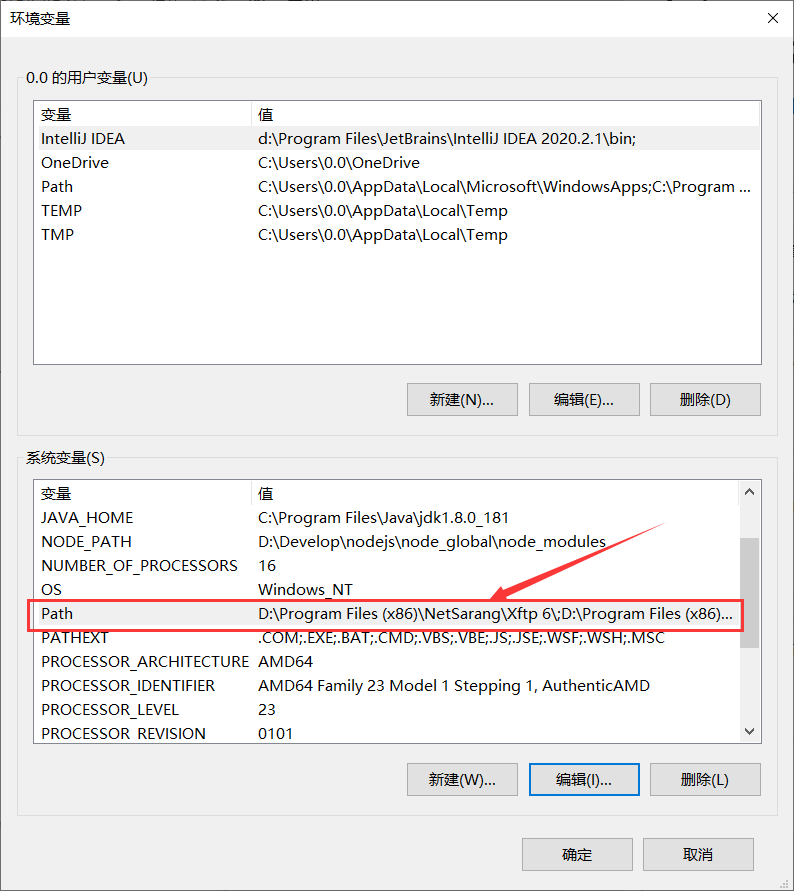
然后新建一行 把我们刚才解压的路径后面加个\bin 就行
我刚才接的文件夹路径是 "D:\Develop\mingw64" 然后加个 "\bin" 就得到了"D:\Develop\mingw64\bin"
你们活学活用,路径可以自定义道理都是一样的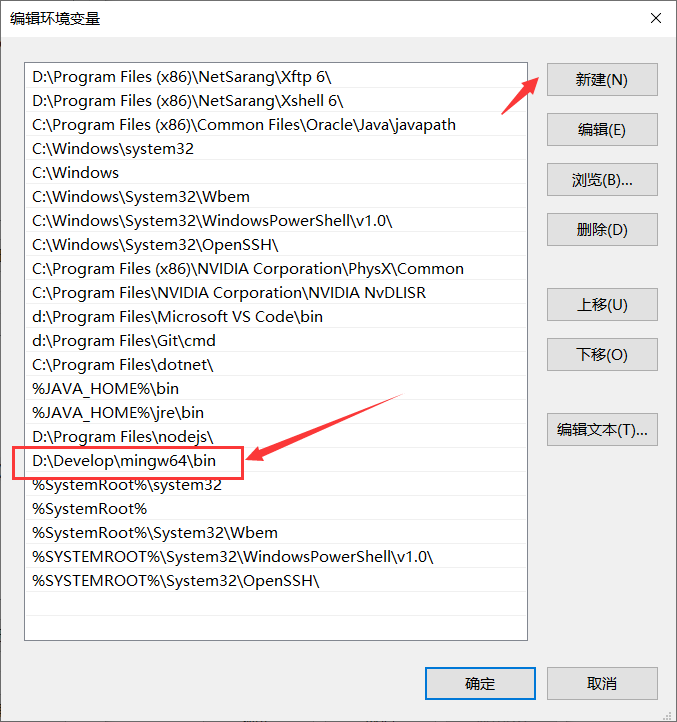
然后来测试是否配置正确
win+R 打开运行界面 输入cmd回车
依次输入两行命令看看输出的是不是和我差不多,如果一样那么恭喜你配置成功,不一样的好好想想哪里出了问题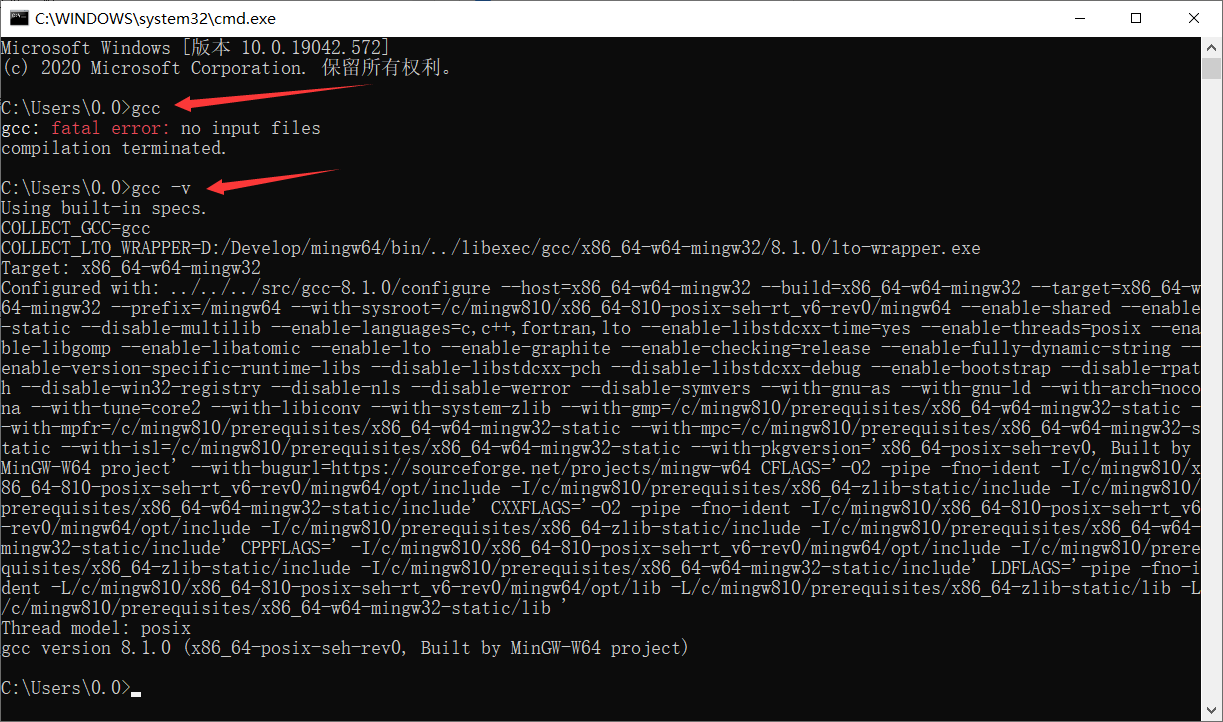
vscode下载
vscode官网[https://code.visualstudio.com/]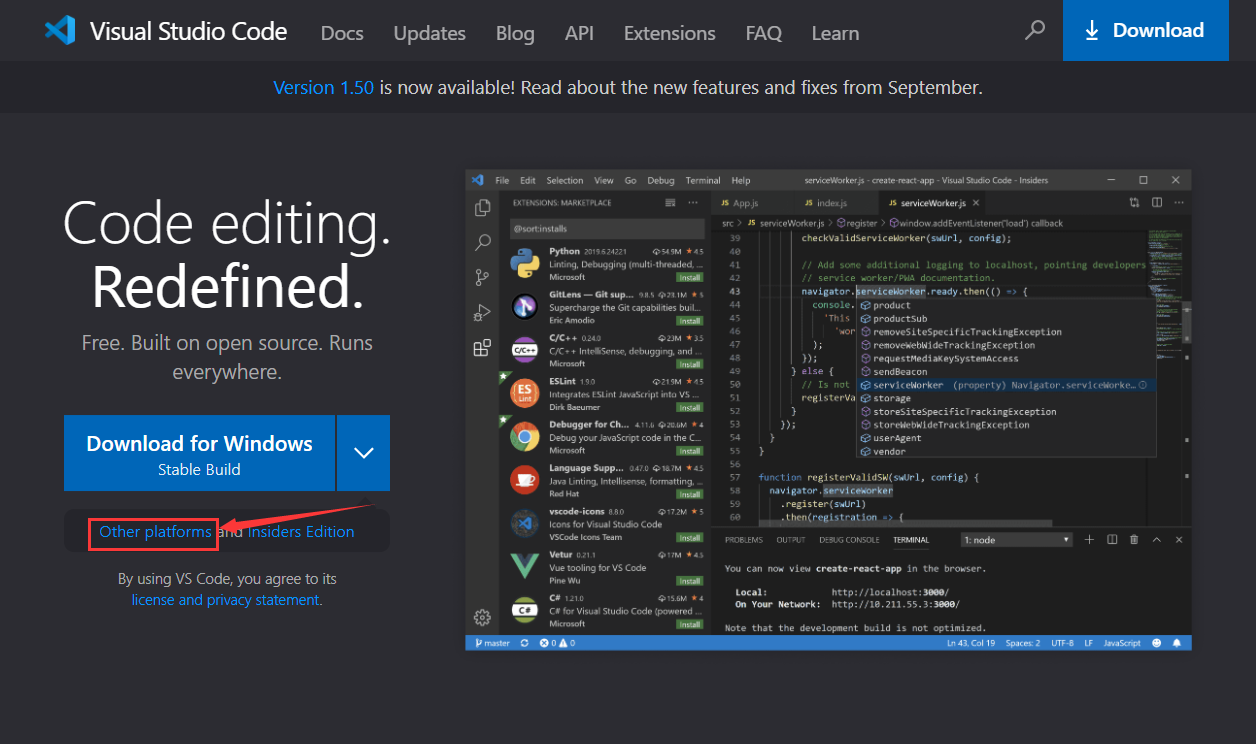
这里推荐装system installer 不会吧不会吧,不会真有人电脑是32位的吧 哦还有用mac的呢。。道理一样 我没玩过mac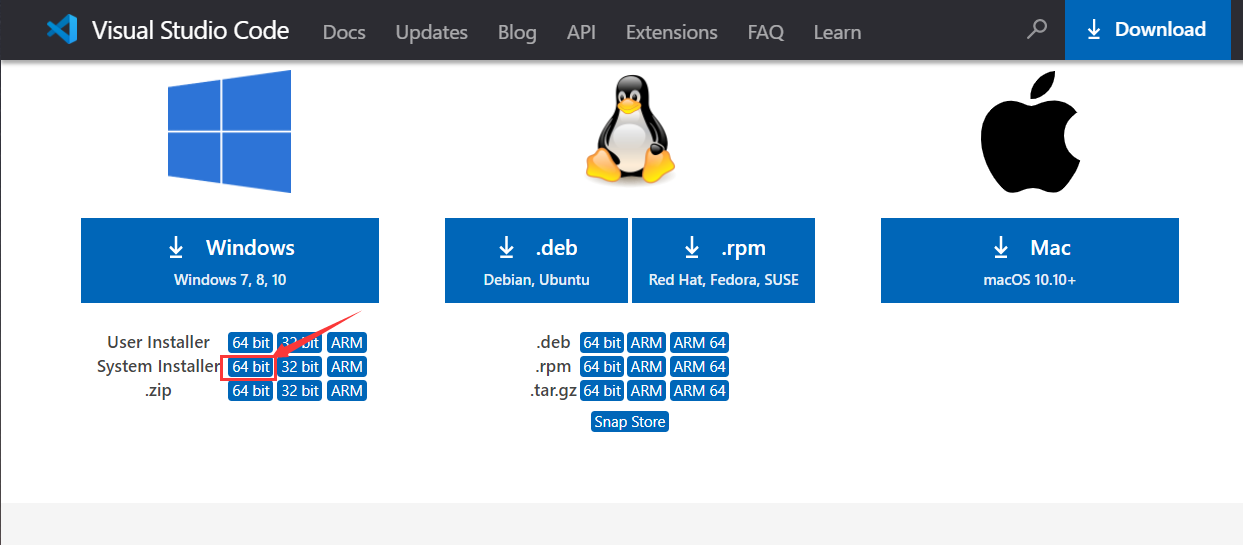
然后一路下一步,其中建议把code注册成支持的编译器这个选项勾选上
安装路径自己选,然后就装好了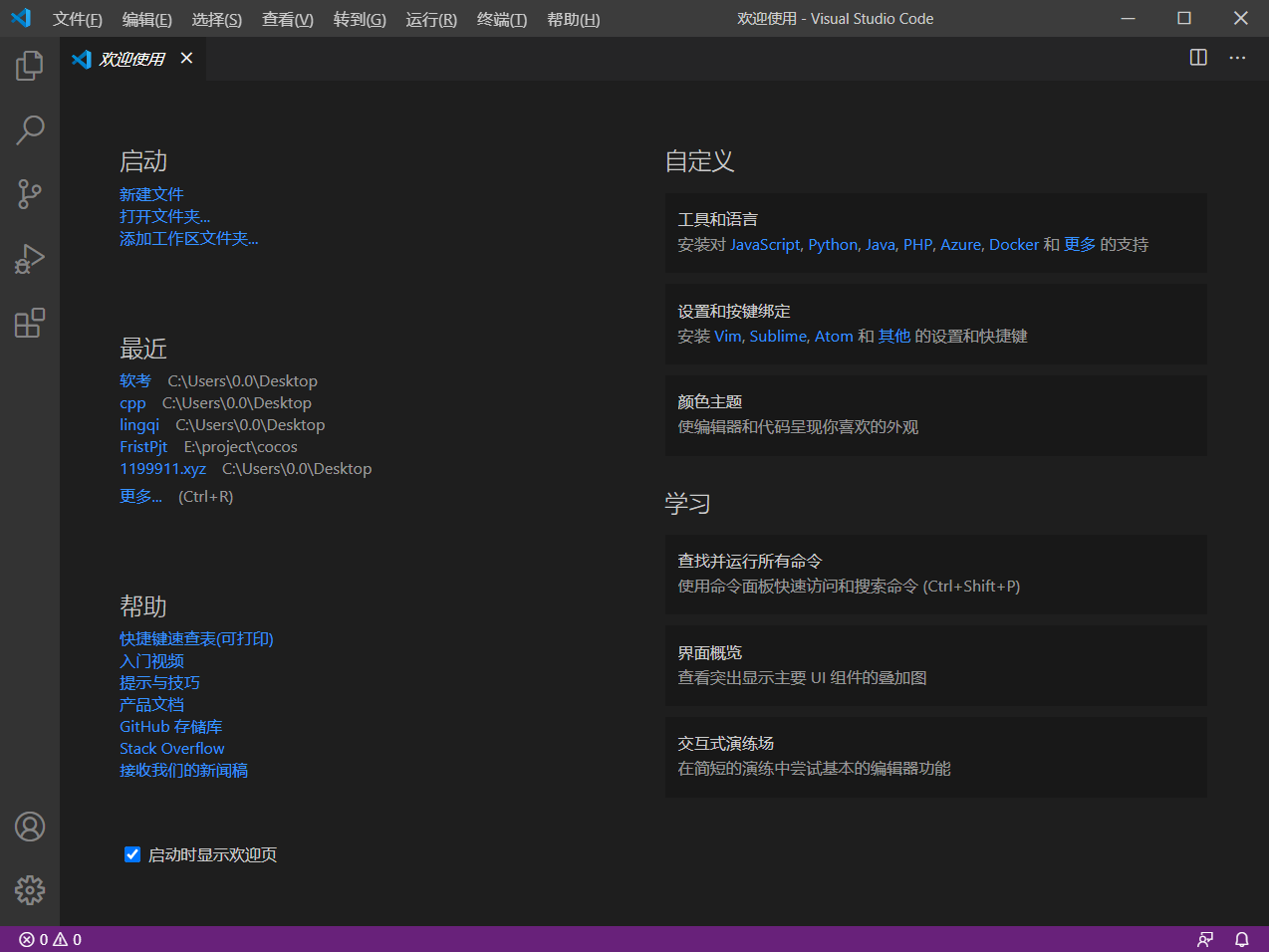
打开来应该是这个样子的 你们没装插件 应该是英文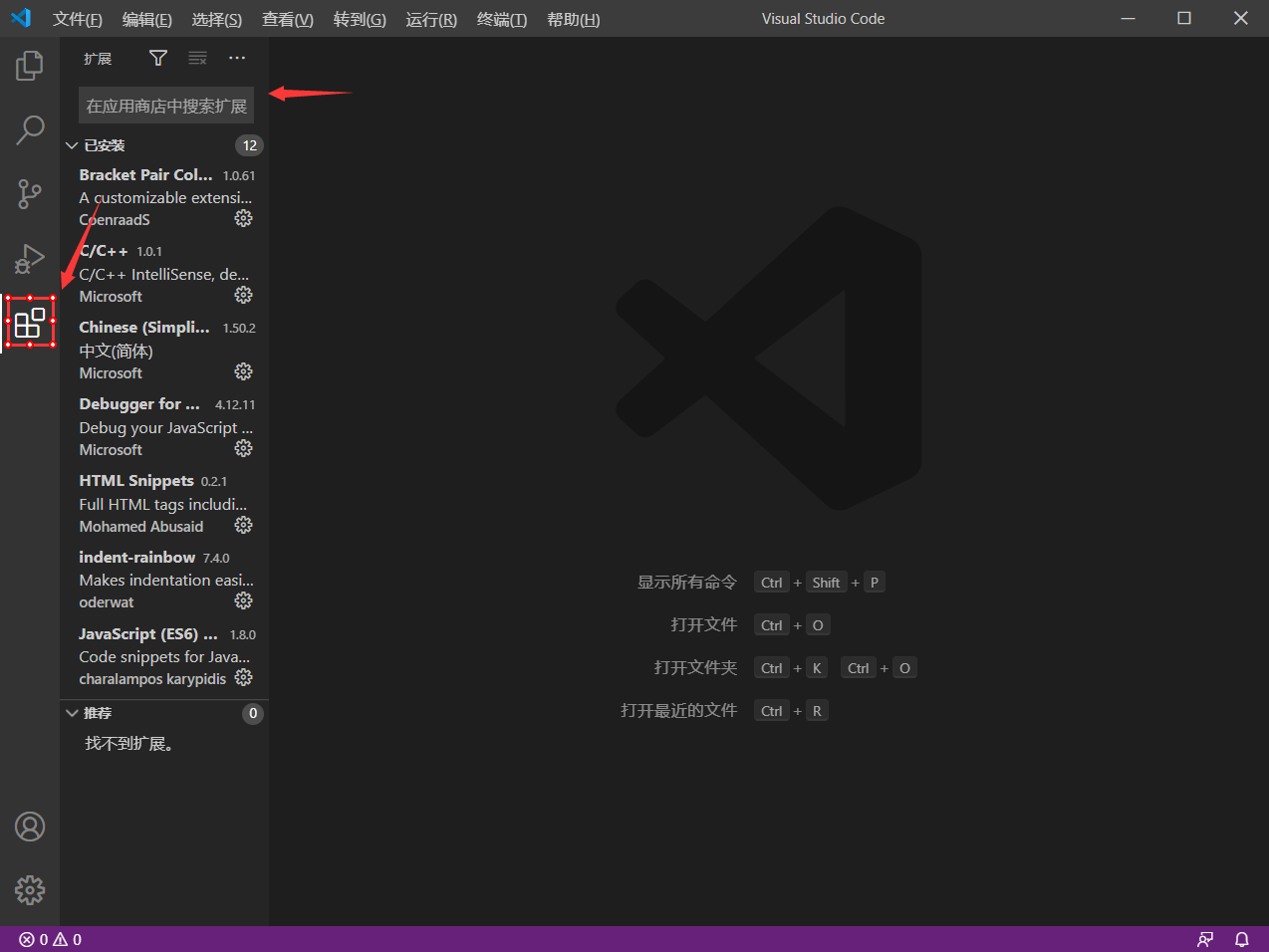
然后点击拓展图标去到拓展页面
然后依次搜索 chinese 和c++ 选择第一项 点install就行 我就懒得截图了
开始c++的 hello word
首先新建一个文件夹 位置随意 右键应该是有通过code打开这个几个字的 点击它
然后新建一个*.cpp的文件开始我们的hello word之旅
#include <stdio.h>
#include <bits/stdc++.h>
int main()
{
printf("Hello,word\n");
system("pause");
return 0;
}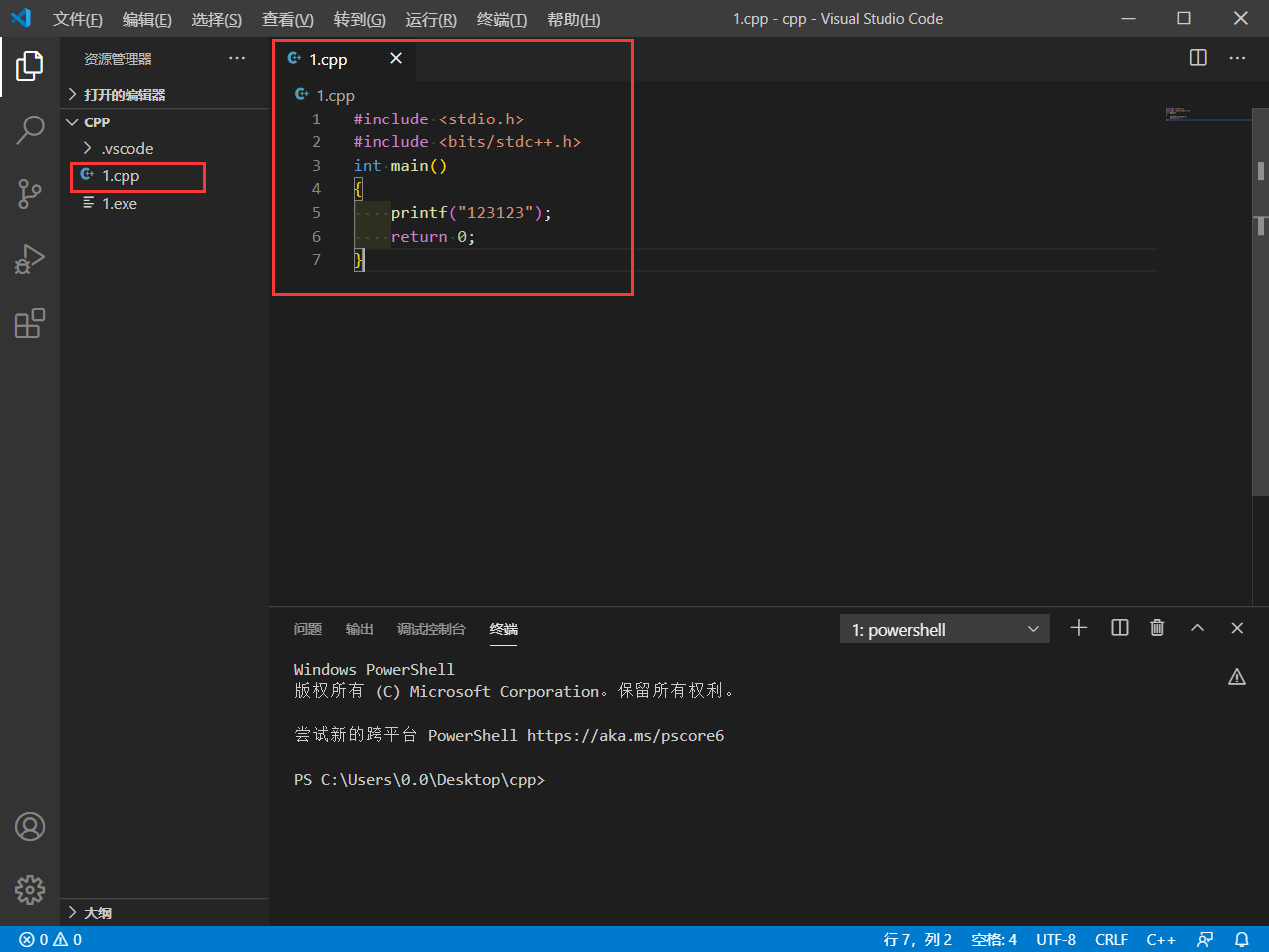
然后按f5运行
选择gdb那一行自动生成配置文件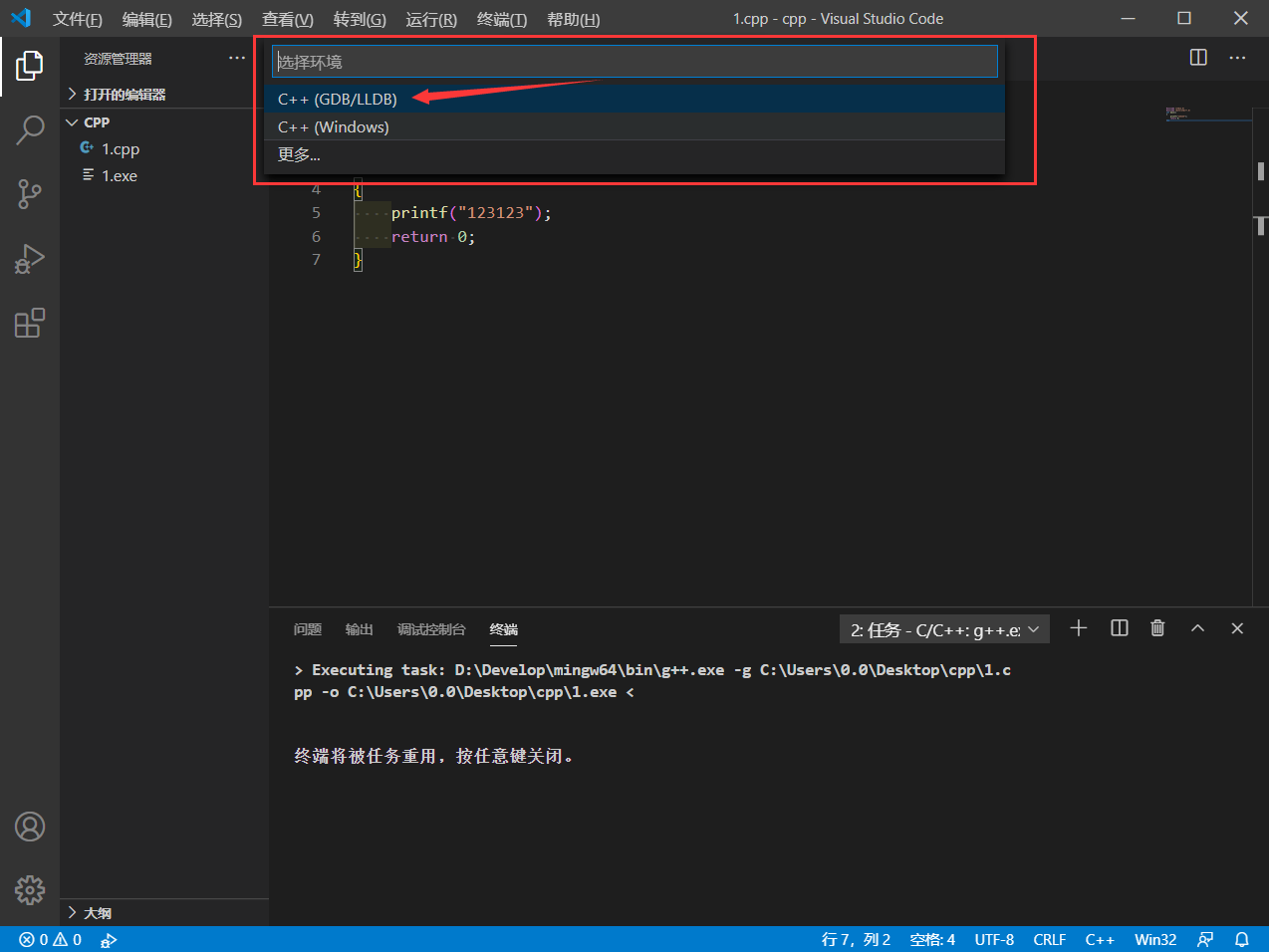
继续选择g++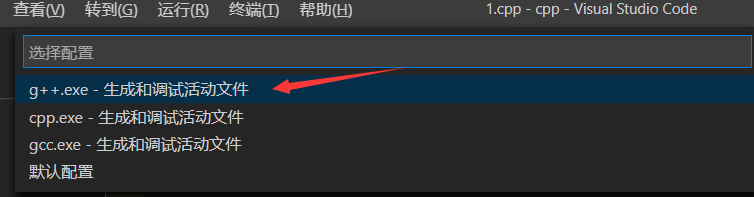
自动生成配置文件,还会弹出launch.json
这时候我们再改一个参数 如图所示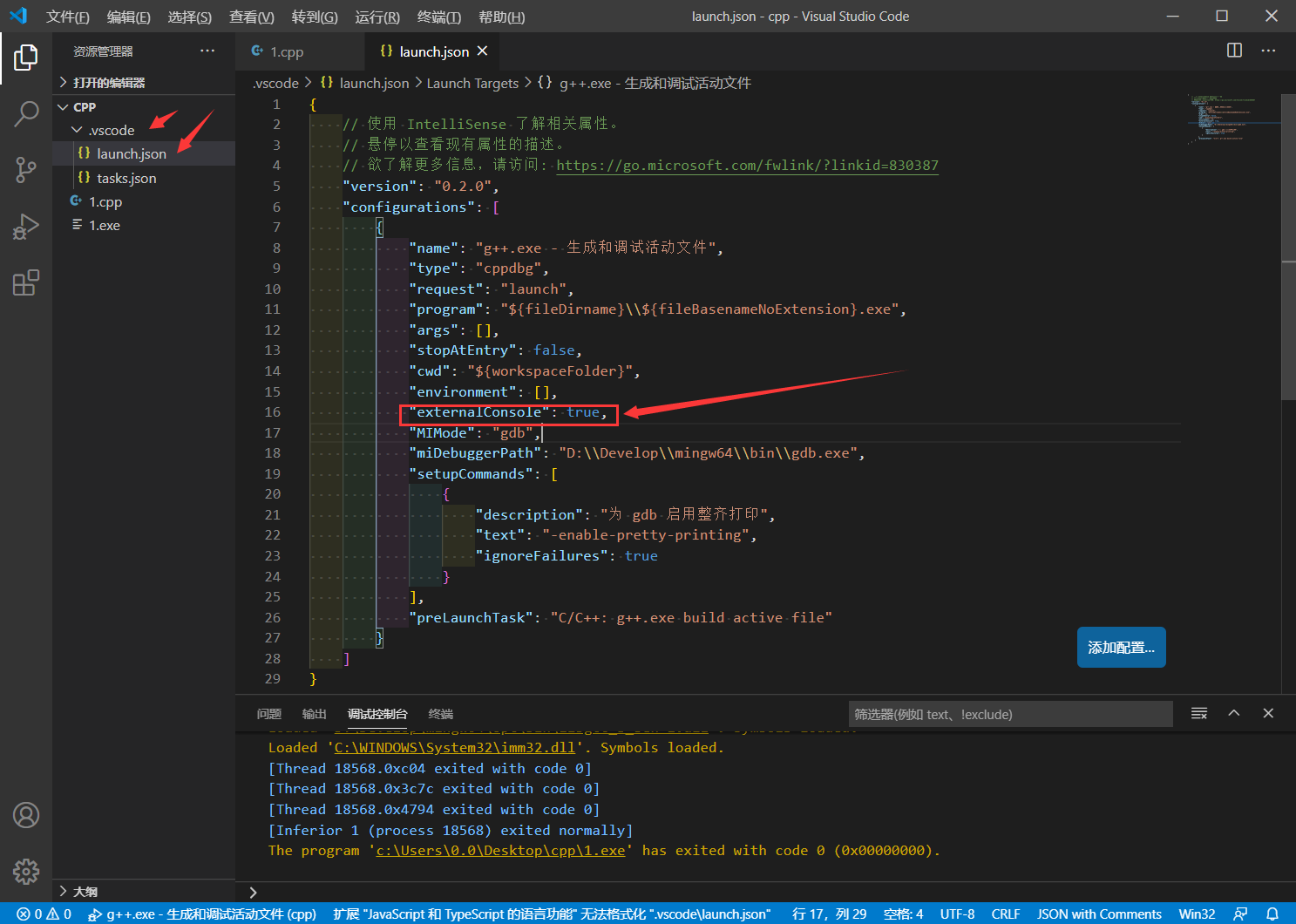
把这一行false改成true就行
然后我们再来f5运行一遍
done!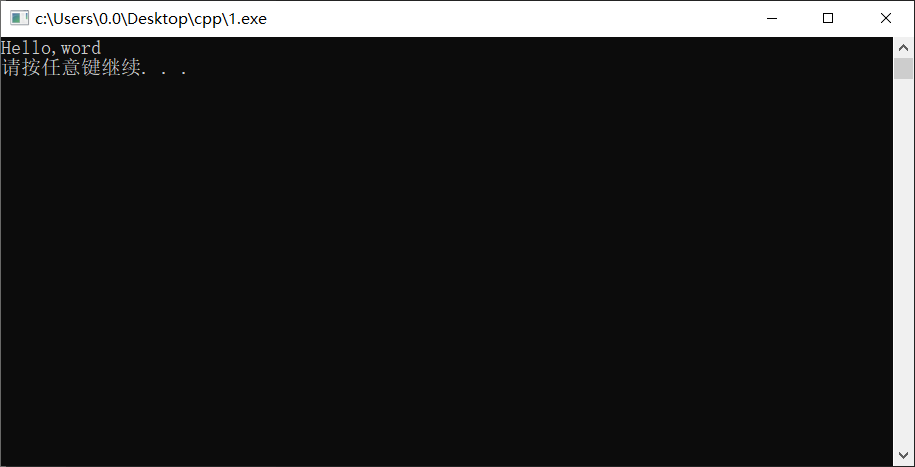
VsCode 有许多的插件和功能,建议自行探索
java jdk安装
这个百度一大堆吧 懒得教了,环境也百度就行了,jdk1.8的就够用了
idea的破解安装
下载idea [https://download-cf.jetbrains.com/idea/ideaIU-2020.2.3.exe]
下载破解 jar [https://wws.lanzous.com/i8ZZGhxsara]
安装打开不多讲,打开的前提是jdk配置正确
初次打开一堆向导,关掉重来一次 应该就行了,具体过程 我忘了
他会弹窗说激活或者试用我们直接点击试用
然后进入到idea的正常界面 我们把刚才下载的jar拖进去 提示重启 点击重启
然后他就会要求一串代码

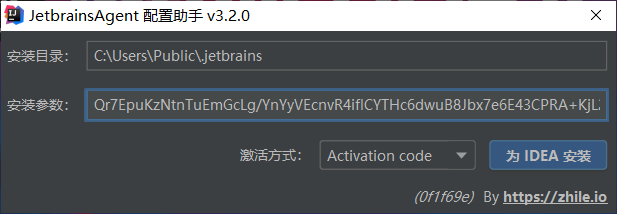

Comments | NOTHING